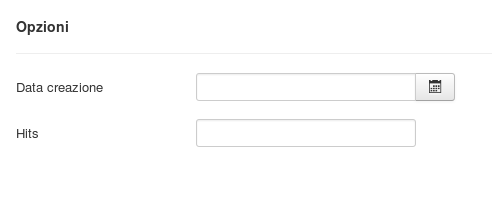Creazione degli articoli FAQ nel componente YRFaq e' simile alla creazione degli articoli in Joomla. Per creare articoli FAQ, effettua l'accesso nel pannello amministrativo del tuo sito e prosegui in Componenti > YRFaq, come e' mostrato nell'immagine.
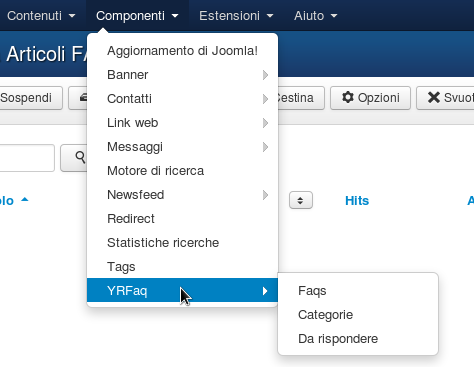
Verrai reindirizzato nella pagina di gestione degli articoli FAQ, clicca quindi su nuovo per creare un nuovo articolo FAQ.
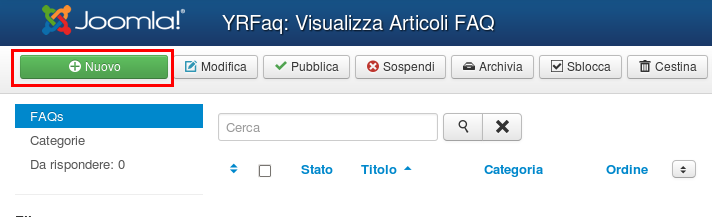
La pagina di creazione degli articoli FAQ nel componente YRFaq e' suddivisa in 3 sezioni. Nella prima sezione troviamo il campo titolo, dove si deve scrivere l'intestazione dell'articolo e in basso e' presente l'editor che consente di scrivere articolo FAQ nel formato HTML includendo anche le immagini.
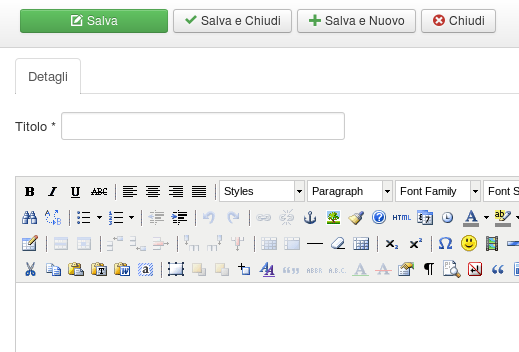
Nella parte destra dell'editor, sono presenti alcuni opzioni di configurazione che consentono di: Assegnare articolo ad una categoria, selezionare l'ordinamento, impostare lo stato, accesso, la lingua e scegliere l'autore del articolo. Si precisa che l'ordinamento e' disponibile dopo il salvataggio dell'articolo.
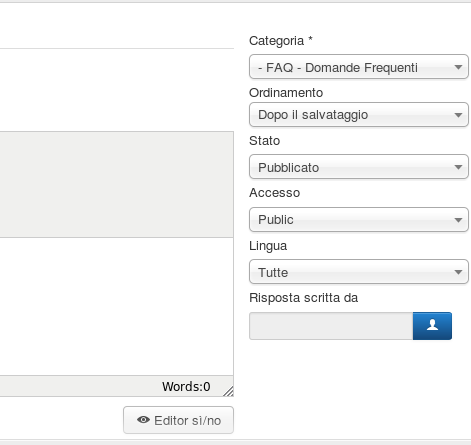
In basso dell'editor sono presenti altri opzioni: Data creazione e hits (numero di visualizzazione) dell'articolo il quale si aumenta dopo che l'articolo e' stato visionato dall'utente.